CAD图形界限怎么设置 CAD图形界限设置方法介绍
时间:2022-01-09 02:43:18来源:卡卡手游网作者:佚名我要评论 用手机看

扫描二维码随身看资讯
使用手机 二维码应用 扫描右侧二维码,您可以
1. 在手机上细细品读~
2. 分享给您的微信好友或朋友圈~
在CAD中进行大图绘制的时候,会发现屏幕不能完全显示我们绘制的图形,这个时候,我们就需要设置cad图形界限。那么,CAD图形界限怎么设置呢?一起来看看小编为大家准备的CAD图形界限设置方法介绍吧!
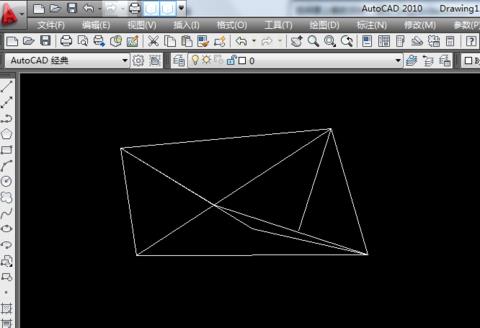
CAD中设置图形界限的快捷键是Limits,在命令栏中输入Limits,回车确定,指定左下角点或“开(ON)/(OFF)”<0,0000,0,0000>:/输入图形界限左下角的位置,默认为(0,0)/ 在此提示直接点击空格确定就可以了,然后命令栏会提醒你指定右上角点<0,0000,0,0000>:/输入图形界限右上角的左标,如<1,0000,1,0000>.就可以了。这时候你的图形界限就是10000*10000.在此范围内绘制的图形都能完全显示出来。
如果我们不需要在特定范围内绘制图形,仅仅是为了扩大绘图范围那么除了上面的方法还有其他方法。
1、在绘图区域绘制一个比较大的矩形或者圆,然后输入Z空格,再输入A空格,就可以了。
2、在命令栏里输入z,再在数字键盘上输入1/10000(后面的数字可以更改)然后就扩大了绘图区域,如果不能显示已经绘制的图形,就在输入Z空格,再输入A空格,就可以了。
热门文章
图文推荐


